朋友们、伙计们,我们又见面了,本期来给大家解读一下有关Linux的基础知识点,如果看完之后对你有一定的启发,那么请留下你的三连,祝大家心想事成!
C 语 言 专 栏:C语言:从入门到精通
数据结构专栏:数据结构
个 人 主 页 :stackY、
C + + 专 栏 :C++
Linux 专 栏 :Linux

目录
Linux下的基本指令:
1. ls指令
2. pwd指令
3. cd指令
4. touch指令
5. mkdir指令
5.1 tree指令
6. rmdir指令和rm指令
7. man指令
8. cp指令
9. mv指令
10. 输入、输出重定向
10.1输出重定向
10.2.cat指令
10.3输入重定向
Linux下的基本指令:
工具、指令的本质就类似于可执行程序。
1. ls指令
语法: ls [选项][目录或文件]功能:对于目录,该命令列出该目录下的所有子目录与文件。对于文件,将列出文件名以及其他信息。常用选项:
- -a 列出目录下的所有文件,包括以 . 开头的隐含文件。
- -d 将目录象文件一样显示,而不是显示其下的文件。 如:ls –d 指定目录
- -i 输出文件的 i 节点的索引信息。 如 ls –ai 指定文件
- -k 以 k 字节的形式表示文件的大小。ls –alk 指定文件
- -l 列出文件的详细信息。
- -n 用数字的 UID,GID 代替名称。 (介绍 UID, GID)
- -F 在每个文件名后附上一个字符以说明该文件的类型,“*”表示可执行的普通文件;“/”表示目录;“@”表
- 示符号链接;“|”表示FIFOs;“=”表示套接字(sockets)。(目录类型识别)
- -r 对目录反向排序。
- -t 以时间排序。
- -s 在l文件名后输出该文件的大小。(大小排序,如何找到目录下最大的文件)
- -R 列出所有子目录下的文件。(递归)
- -1 一行只输出一个文件。
常用选项:ls -l 和 ls -l -a
那么ls -l可以简写为ll,所以我们使用ls -l -a时可以直接写成:ll -a
. 表示当前目录
.. 表示上级目录
2. pwd指令
语法: pwd功能:显示用户当前所在的目录
3. cd指令
Linux 系统中,磁盘上的文件和目录被组成一棵目录树,每个节点都是目录或文件。Linux中一切皆文件。文件 = 内容+属性(内容和属性的本质都是数据)语法 :cd 目录名功能 :改变工作目录。将当前工作目录改变到指定的目录下。举例 :
- cd .. : 返回上级目录
- cd /home/litao/linux/ : 绝对路径
- cd ../day02/ : 相对路径
- cd ~:进入用户家目
- cd -:返回最近访问目录
就按照我的机器上首先创建的这两个目录来做演示:

4. touch指令
语法:touch [选项]... 文件...功能:touch命令参数可更改文档或目录的日期时间,包括存取时间和更改时间,或者新建一个不存在的文件。常用选项:
- -a 或--time=atime或--time=access或--time=use只更改存取时间。
- -c 或--no-create 不建立任何文档。
- -d 使用指定的日期时间,而非现在的时间。
- -f 此参数将忽略不予处理,仅负责解决BSD版本touch指令的兼容性问题。
- -m 或--time=mtime或--time=modify 只更改变动时间。
- -r 把指定文档或目录的日期时间,统统设成和参考文档或目录的日期时间相同。
- -t 使用指定的日期时间,而非现在的时间。
本节我们只了解touch创建普通文件的作用:
在当前目录下创建普通文件(该文件不存在)
更改该文件的时间(文件存在)
5. mkdir指令
语法:mkdir [选项] dirname...功能:在当前目录下创建一个名为 “dirname”的目录常用选项:
- -p, --parents 可以是一个路径名称。此时若路径中的某些目录尚不存在,加上此选项后,系统将自动建立好那些尚不存在的目录,即一次可以建立多个目录。
mkdir 目录名 : 在当前目录下创建新的目录
mkdir -p 目录1/目录2/... :递归创建目录
5.1 tree指令
tree . :当前目录使用树状的结构显示出来
如何安装tree命令呢?
yum install -y tree安装好之后输入tree命令即可将该目录下的文件使用树状结构显示出来
6. rmdir指令和rm指令
rmdir是一个与mkdir相对应的命令。mkdir是建立目录,而rmdir是删除目录。语法:rmdir [-p][dirName]适用对象:具有当前目录操作权限的所有使用者功能:删除空目录常用选项:-p 当子目录被删除后如果父目录也变成空目录的话,就连带父目录一起删除。rm命令可以同时删除文件或目录语法:rm [-f-i-r-v][dirName/dir]适用对象:所有使用者功能:删除文件或目录常用选项:
- -f 即使文件属性为只读(即写保护),亦直接删除
- -i 删除前逐一询问确认
- -r 删除目录及其下所有文件
rmdir 目录:只能删除空目录
由于我们的test目录不为空,所以它提示该目录不为空,无法删除。
rm 文件:删除空文件
rm -f 文件:强制删除文件(不进行提示)
rm -r 目录:删除该目录下包含该目录的所有分支结点(递归删除)
rm -r -f 目录:强制删除该目录下包含该目录的所有分支结点(递归删除)
rm -rf ./* :表示匹配当前目录的所有文件、目录并进行删除
7. man指令
Linux的命令有很多参数,我们不可能全记住,我们可以通过查看联机手册获取帮助。访问Linux手册页的命令是man语法: man [选项] 命令常用选项
- -k 根据关键字搜索联机帮助num 只在第num章节找
- -a 将所有章节的都显示出来,比如 man printf 它缺省从第一章开始搜索,知道就停止,用a选项,当按下q退出,他会继续往后面搜索,直到所有章节都搜索完毕。
解释一下,面手册分为8章
- 1 是普通的命令
- 2 是系统调用,如open,write之类的(通过这个,至少可以很方便的查到调用这个函数,需要加什么头文
- 件)
- 3 是库函数,如printf,fread4是特殊文件,也就是/dev下的各种设备文件
- 5 是指文件的格式,比如passwd, 就会说明这个文件中各个字段的含义
- 6 是给游戏留的,由各个游戏自己定义
- 7 是附件还有一些变量,比如向environ这种全局变量在这里就有说明
- 8 是系统管理用的命令,这些命令只能由root使用,如ifconfig
man + (手册) + 命令
8. cp指令
语法 : cp [ 选项 ] 源文件或目录 目标文件或目录功能 : 复制文件或目录说明 : cp 指令用于复制文件或目录,如同时指定两个以上的文件或目录,且最后的目的地是一个已经存在的目录,则它会把前面指定的所有文件或目录复制到此目录中。若同时指定多个文件或目录,而最后的目的地并非一个已存在的目录,则会出现错误信息。常用选项 :
- -f 或 --force 强行复制文件或目录, 不论目的文件或目录是否已经存在
- -i 或 --interactive 覆盖文件之前先询问用户
- -r递归处理,将指定目录下的文件与子目录一并处理。若源文件或目录的形态,不属于目录或符号链
- 接,则一律视为普通文件处理
- -R 或 --recursive递归处理,将指定目录下的文件及子目录一并处理
cp src dst :直接复制
cp -rf src dst : 递归强制拷贝
9. mv指令
mv 命令是 move 的缩写,可以用来移动文件或者将文件改名( move (rename) files ),是 Linux 系统下常用的命令,经常用来备份文件或者目录。语法 : mv [ 选项 ] 源文件或目录 目标文件或目录功能 :
- 1. 视mv命令中第二个参数类型的不同(是目标文件还是目标目录),mv命令将文件重命名或将其移至一个新的
- 目录中。
- 2. 当第二个参数类型是文件时,mv命令完成文件重命名,此时,源文件只能有一个(也可以是源目录名),它
- 将所给的源文件或目录重命名为给定的目标文件名。
- 3. 当第二个参数是已存在的目录名称时,源文件或目录参数可以有多个,mv命令将各参数指定的源文件均移至
- 目标目录中。
常用选项 :
- -f :force 强制的意思,如果目标文件已经存在,不会询问而直接覆盖
- -i :若目标文件 (destination) 已经存在时,就会询问是否覆盖!
mv src dst(不存在) :重命名
mv src dst(存在) :剪切
10. 输入、输出重定向
echo 字符串:可以直接打印字符串(展示到显示器上面)
10.1输出重定向
echo 字符串 > 文件 :将本来输出在显示器文件(标准输出)上的字符串输出至指定的文件。
原理:1. 创建文件 2. 将字符串写入文件
> 文件(不存在): 创建一个空文件
***注意:输出重定向每一次写入到文件之前,都是需要先清空文件里面的原始内容。
> 文件(存在) :清空文件
>> 文件(存在) : 追加重定向
10.2.cat指令
语法 : cat [ 选项 ] [ 文件 ]功能 : 查看目标文件的内容常用选项 :
- -b 对非空输出行编号
- -n 对输出的所有行编号
- -s 不输出多行空行
cat 文件 -n :查看该文件的内容至显示器上
10.3输入重定向
cat默认是从键盘上面读取(标准输入)
cat < 文件:本来从键盘读取数据,但是重定向为从指定的文件读取数据
朋友们、伙计们,美好的时光总是短暂的,我们本期的的分享就到此结束,欲知后事如何,请听下回分解~,最后看完别忘了留下你们弥足珍贵的三连喔,感谢大家的支持!












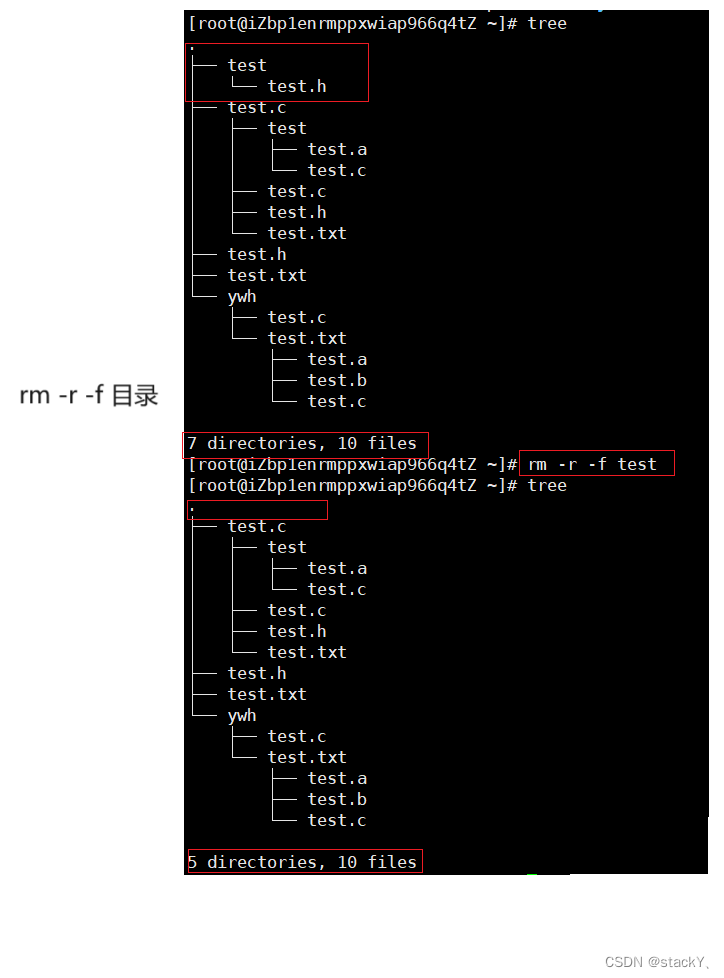














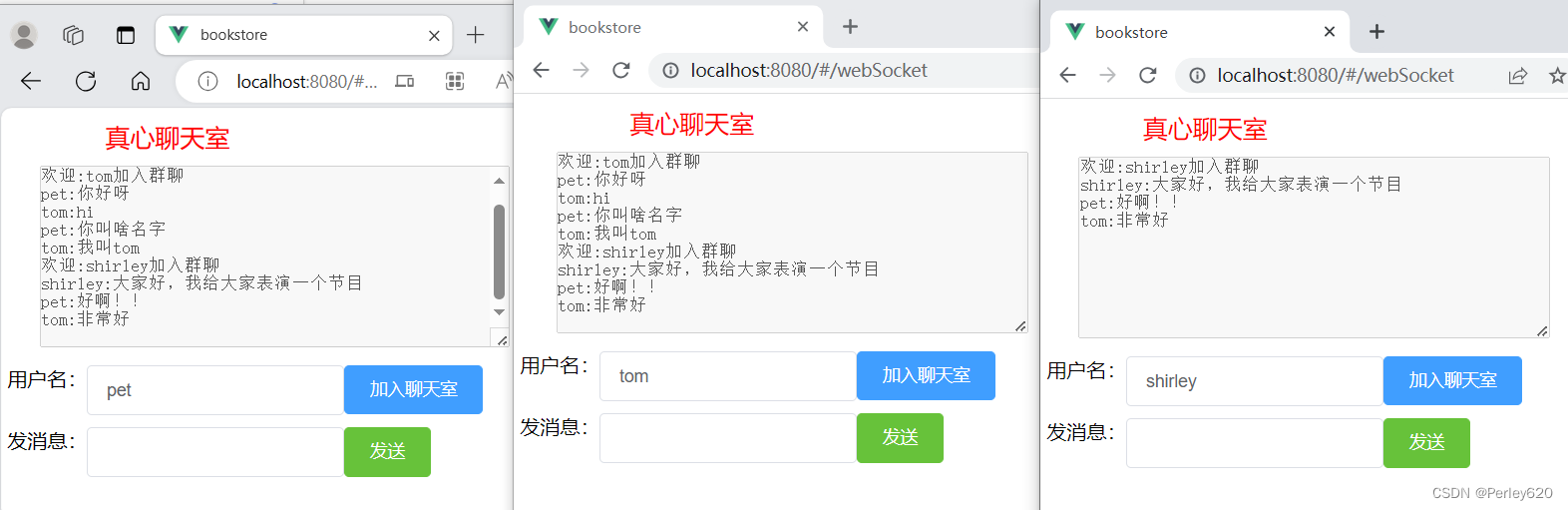


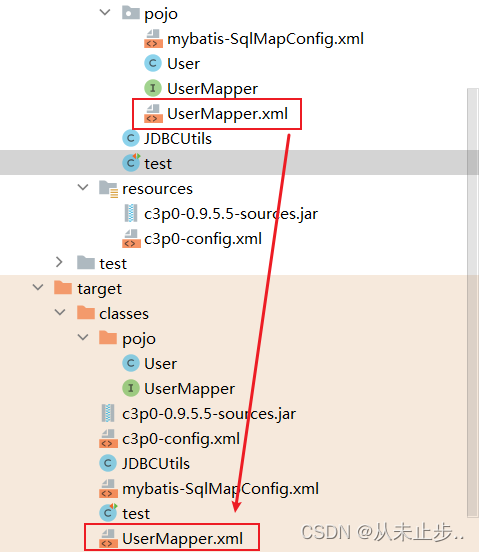



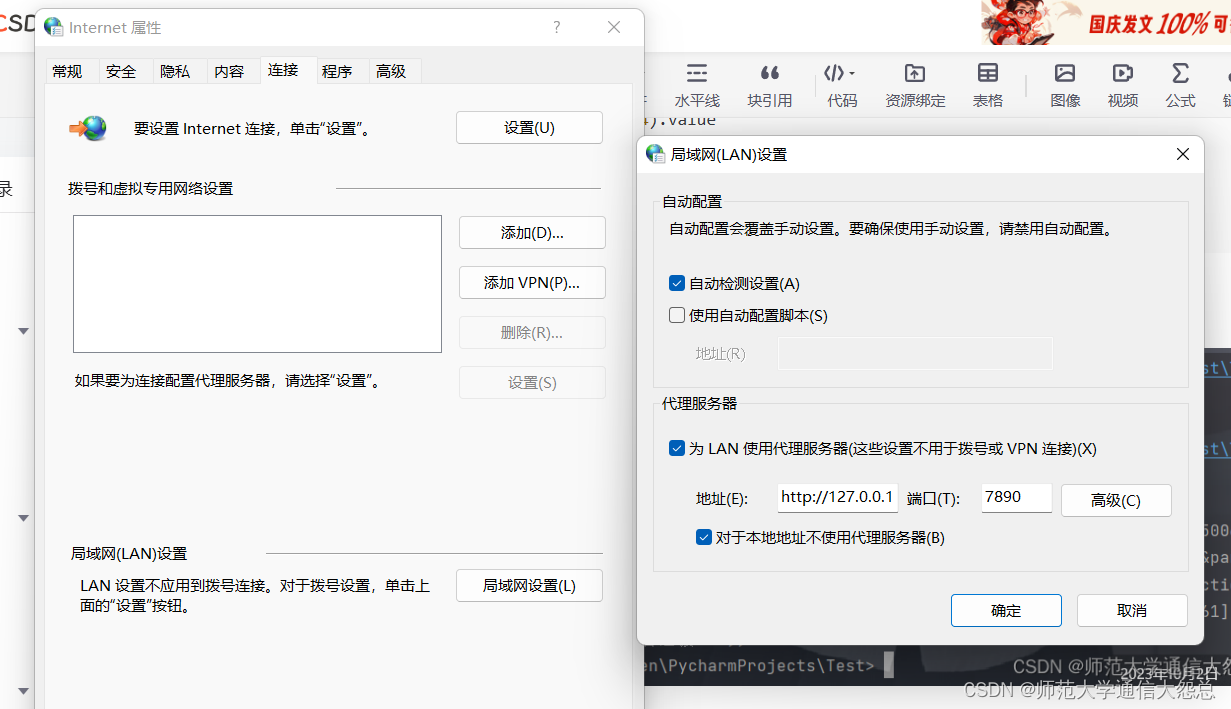
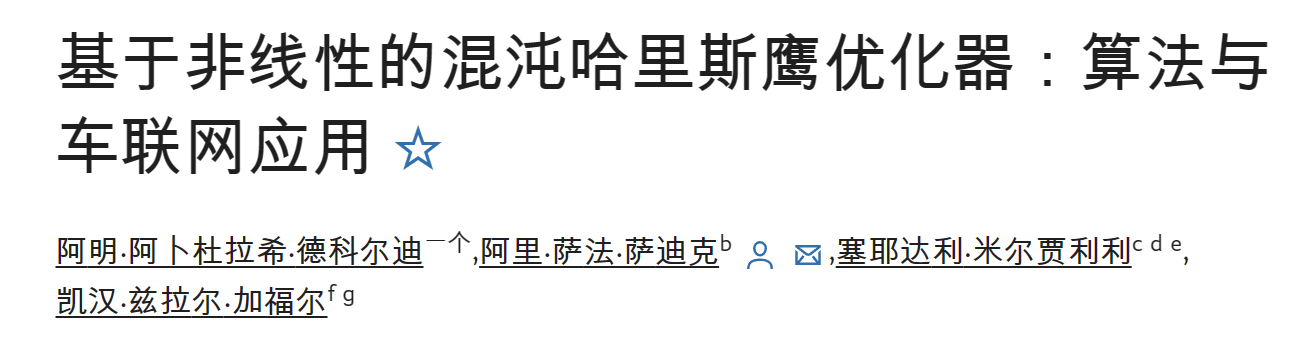


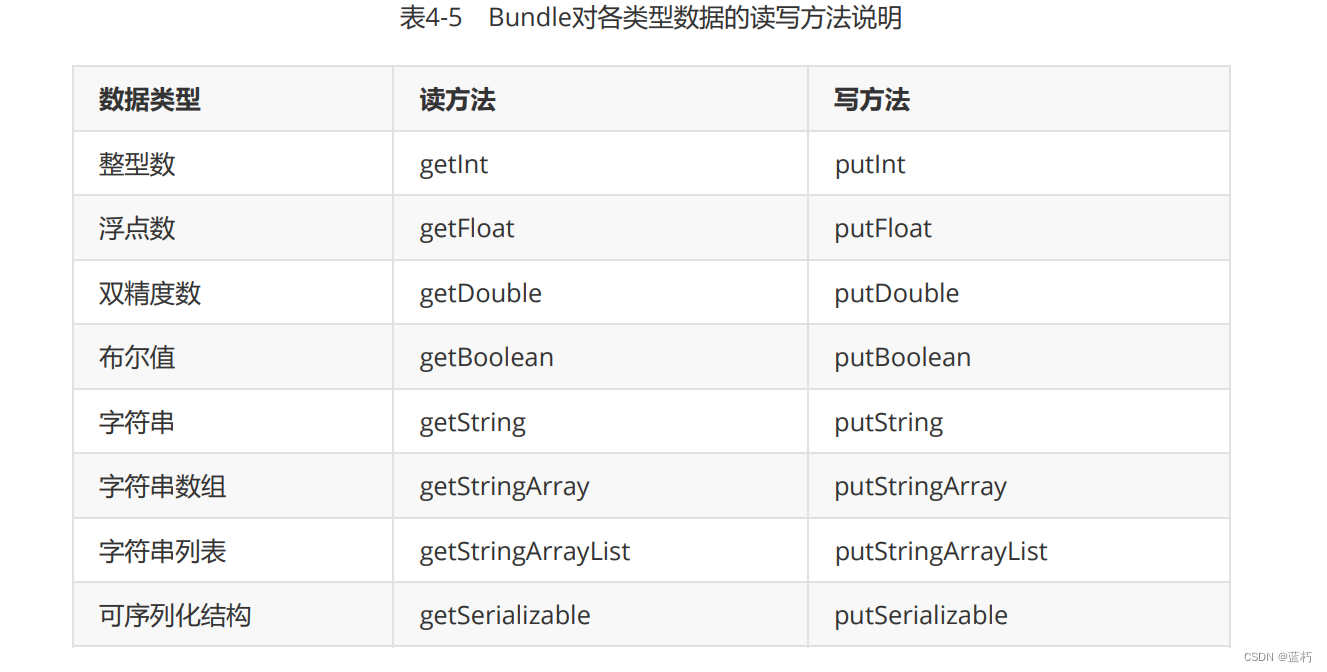
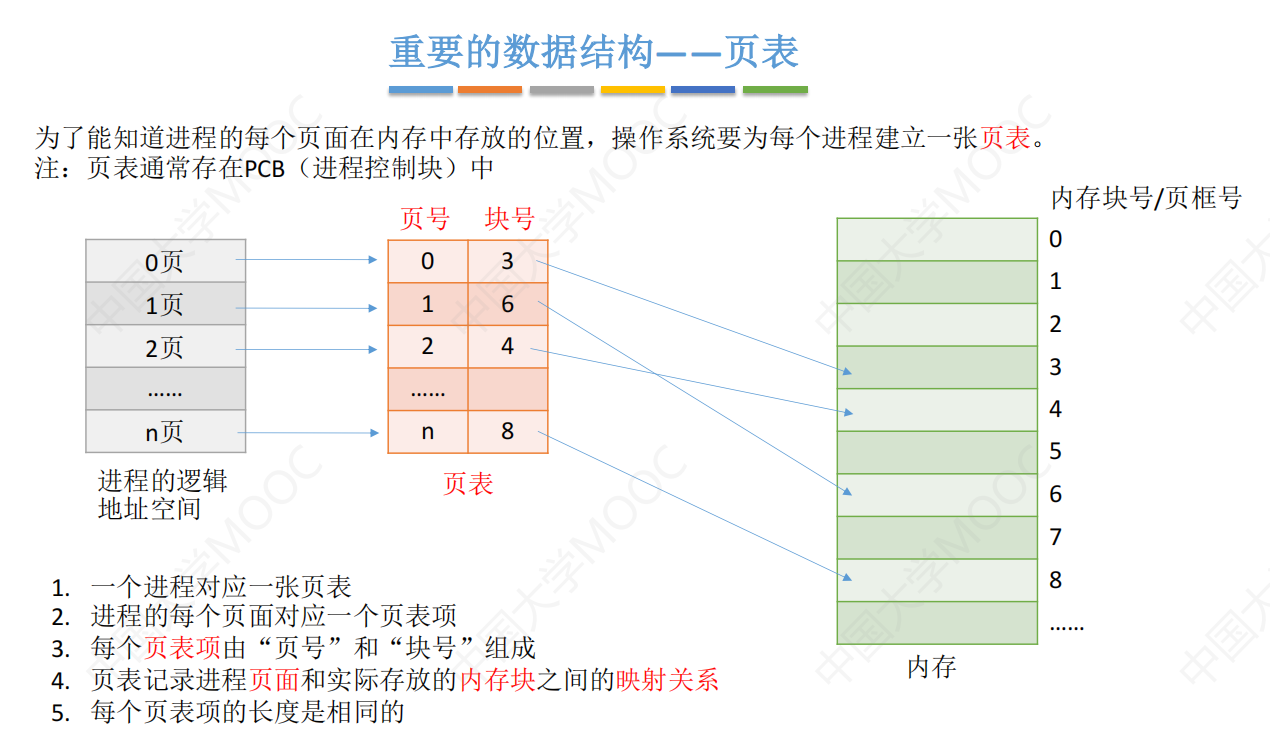
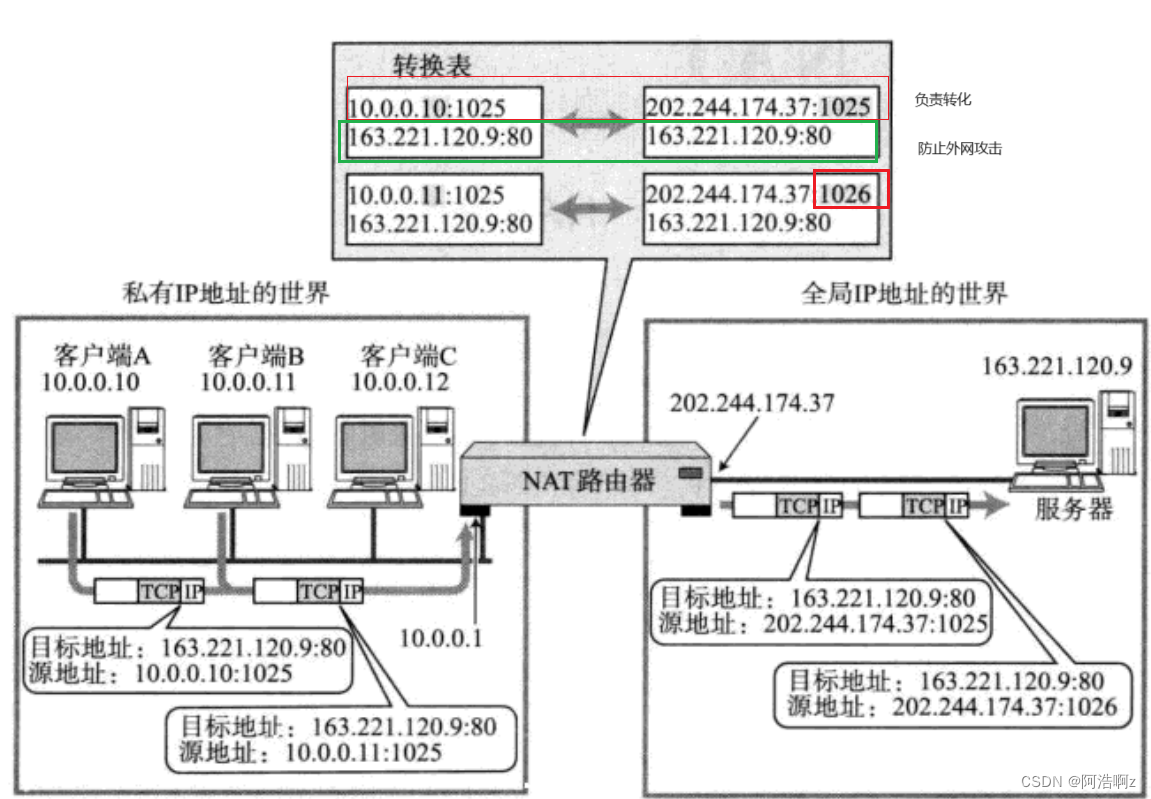

![[管理与领导-112]:IT人看清职场中的隐性规则 - 9 - 付出与回报的关系:先付出,后回报,不行就止损,这才是职场价值交换的本质](https://img-blog.csdnimg.cn/a5df59838d744fb0ad1b5752de323431.png)


